
Bonjour à tous,
Aujourd’hui ont se retrouve dans un Tuto une nouvelle fois pour vous montrez comment installer OS X El Capitan sur une Machine virtuel dans mon exemple je vais prendre VMWare
Commençons de suite !
I - Les prérequis :
1. Un ordinateur assez puissant donc que ce que je veut dire par assez puissant c'est minimum 8Go de RAM (4Go cela RAM vraiment beaucoup) dans mon cas j'utiliserai 16go !
Le Processeur donc un i3 Minimum et + c'est mieux évidement
 !
!Un HDD de minimum 200Go pour ma part j'ai octet pour 3To.
Voila pour l'ordinateur.
2. Une connexion internet le seul truc que je précise jamais mais qu'il faut avoir à disposition !
3. Un cerveau...
Si vous possédez tous c'est pré-requis dirigeons nous vers la 2nd étapes
II - Téléchargements
Alors pour ce tuto nous aurons besoin de :
Disposez de VMware workstation (Dernière version si possible)
Le pack contenant OSX El Capitan (alors je le dit je met un link
Vous devez être inscrit pour voir les liens ! Inscrivez-vous ou connectez-vous ici.
comme
Vous devez être inscrit pour voir les liens ! Inscrivez-vous ou connectez-vous ici.
)Dès que vous vous êtes procurer ces fichiers passons a la prochaine étape !
III - Installation + Configuration
Nous voila dans la partie configuration installation tout d'abord je pense qu'il est nécessaire de préciser que pour la version Méga il faut décompresser les fichiers de façon à ce retrouver au même point qu'avec Utorrent

Après ça on va dans le dossier "unlocker204" et on lance le fichier "win-install.cmd" en tant qu'administrateur important !

Le processus et lancer un invite de commande va apparaitre attendez ne touche a rien ! par la suite l'invite va se fermer et nous permettre de continuer nos étape !
Maintenant cette étape de faite lancer Worstation créer une nouvelle machine virtuel en suivant mes étapes !
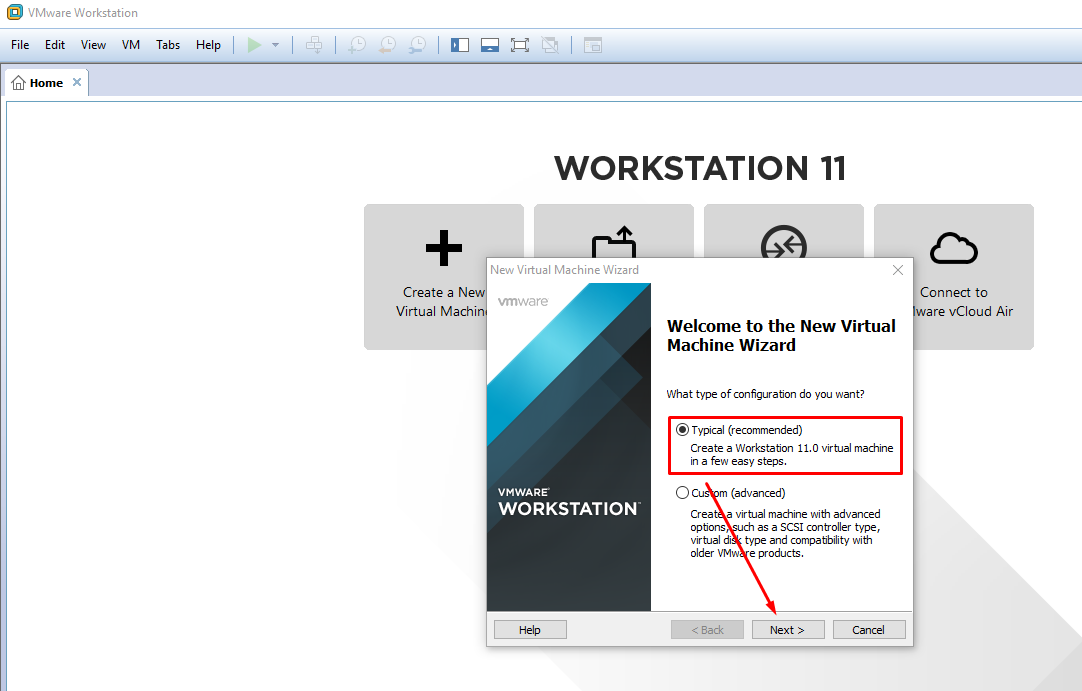
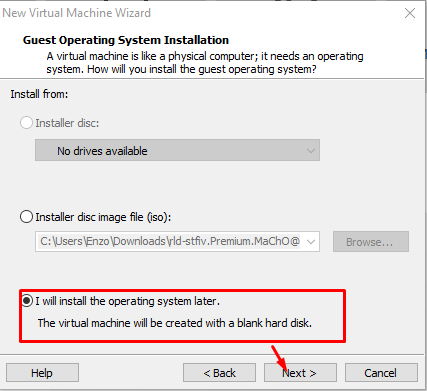
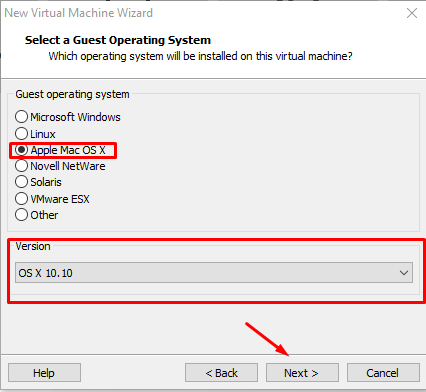
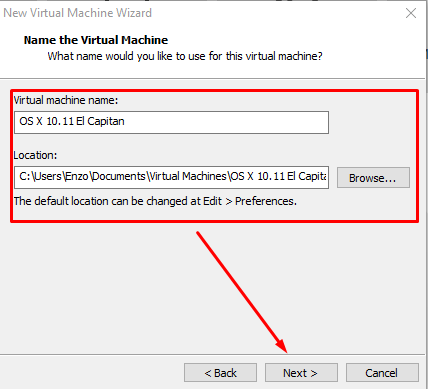
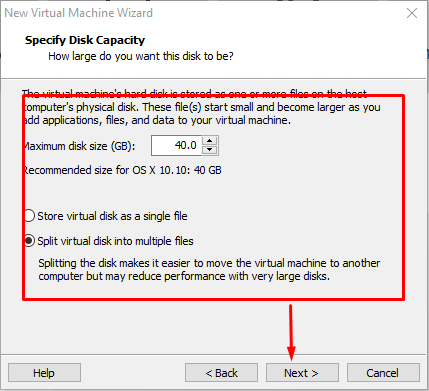
Enfin cliquer sur Finish !
Nous allons maintenant modifier la RAM et mettre 4Go ou 8Go si vous avez 8Go mettez 4Go et si vous avez 16Go mettez 8Go

Alors maintenant étape importante il va falloir supprimez le HDD(sata) en le sélectionnant et en cliquant sur Remove par la suite cliquer sur Add autoriser puis sélectionner HardDisk puis Next encore Next puis à cette étape sélectionner "Use an existing virtual disk"
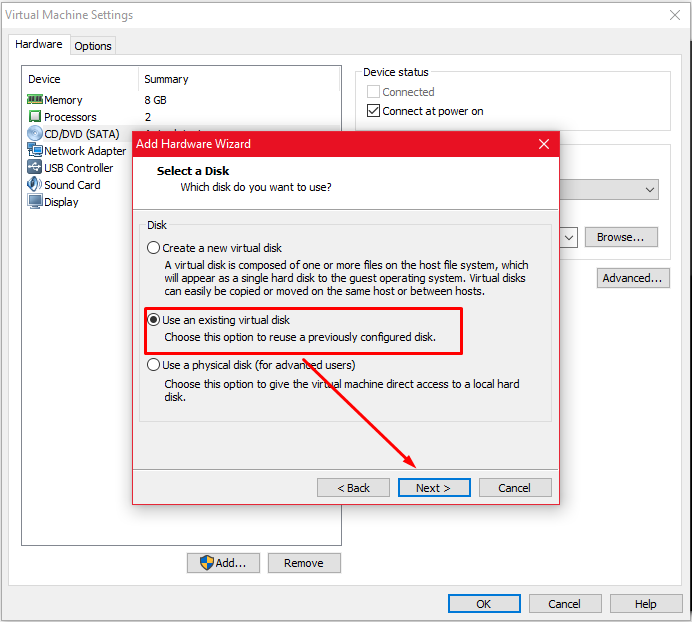
Cliquer sur Browse et chercher le disk dur que vous avez télécharger !
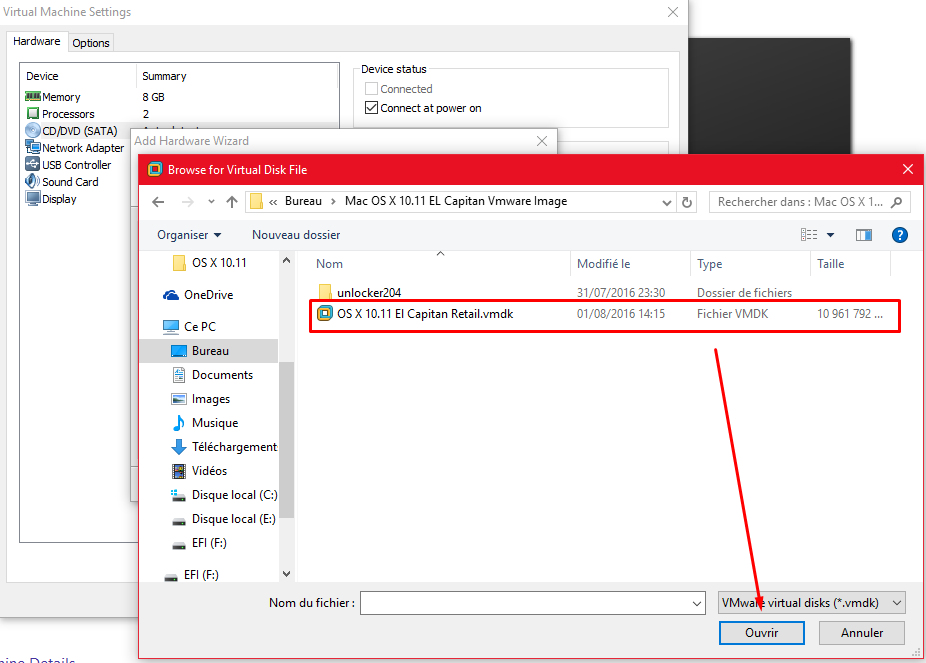
Après cela cliquer sur Finish ! puis Ok
Maintenant une dernière chose reste à faire pour faire fonctionner tout ça
Vous avez reçu un fichier Note.txt ouvrer le !
et copier sont contenu.
Maintenant rendez vous dans vos document puis dans virtual machines et cliquer sur le nom de votre machine virtual ensuite ouvrer le fichier "le nom de votre machine.VMX" (ouvrez le avec un éditeur de texte) rendez vous tout en bas et coller le morceau de code ensuite sauvegarder et relancer votre VmWare en tant qu'administrateur !
Puis lancer votre machine ! et Enjoy !
Non ? pourquoi cela ne marche pas hum hum alors tout simplement rendez vous dans le dossier contenant le fichier .vmdk que vous avez télécharger et faite clique droit propriétés et décochez lecture seul voila maintenant votre machine ce lance avec succès !
IV - Conclusion
Voila vous pouvez désormais profiter de votre mac sur Windows
Je vous invite à allez voir mon dernier sujet qui ce trouve ici !
Et voila Bonne journée Amicalement Enzo,
Aucun C/c Tous droits réserver